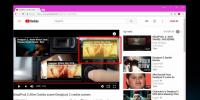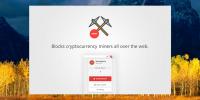Kaip tiesiogiai atidaryti etiketę „Gmail“ žiniatinklyje
Kai atidarote „Gmail“ savo žiniatinklio naršyklėje, ji pagal nutylėjimą nustatoma kaip „Gautieji“. Gautieji yra ten, kur siunčiami el. Laiškai, tačiau „Gmail“ leidžia vartotojams rūšiuoti pranešimus naudojant etiketes, kurios yra pačios gautosios. „Gmail“ galite sukurti tiek norimų etikečių, kiek norite, ir sukurti taisykles, kad pranešimai būtų automatiškai rūšiuojami pagal etiketes. Vienintelė problema yra tai, kad atidarę „Gmail“, pagal numatytuosius nustatymus nustatote gautuosius. Jei norite tiesiog atidaryti etiketę „Gmail“, o ne rankiniu būdu pereiti prie jos, galite.
Atidarykite etiketę „Gmail“
Procesas yra gana paprastas ir panašus į tai, kaip jūs norėtumėte atidarykite kitą „Gmail“ paskyrą, jei esate prisijungę prie kelių paskyrų. Atidarykite „Gmail“ naršyklėje ir eikite į etiketę, kurią norite atidaryti automatiškai kiekvieną kartą apsilankydami „Gmail“ ir pažymėdami ją žymėmis.
Jei peržvelgdami etiketes pažiūrėsite į URL juostą, pamatysite, kad ji keičiasi atsižvelgiant į jūsų pasirinktą etiketę.
 Pažymėję ją kaip žymę, galite ją naudoti, norėdami tiesiai pereiti prie etiketės „Gmail“. Jei naudojate jį pakankamai dažnai, naršyklė pasirenka URL, kurį dažnai atidarote. Po kurio laiko reikės įvesti tik keletą pirmųjų URL raidžių, o automatinis užpildymas pasiūlys jums etiketės URL.
Pažymėję ją kaip žymę, galite ją naudoti, norėdami tiesiai pereiti prie etiketės „Gmail“. Jei naudojate jį pakankamai dažnai, naršyklė pasirenka URL, kurį dažnai atidarote. Po kurio laiko reikės įvesti tik keletą pirmųjų URL raidžių, o automatinis užpildymas pasiūlys jums etiketės URL.
Jei jums dažnai reikia greitos prieigos prie daugybės skirtingų etikečių, šis triukas pasiteisins, tačiau žymių juosta greitai bus perpildyta. Jei nuspręsite įklijuoti etiketes aplanke, automatiškai priversite pereiti prie etiketės „Gmail“ ilgesniam laikui ir galbūt net šiek tiek nepatogu.
Neįmanoma lengvai pasiekti tiesioginės prieigos prie etikečių. Tai nėra labai daug, jei tokių yra, naršyklės plėtinių, kurie tai palengvina. Net jei „Gmail“ leistų vartotojams pasirinkti, kurios etiketės ar gautųjų aplanko ji nenustato, vis tiek bus tik vienas pasirinkimas.
Jei tai dvi ar trys etiketės, tai tinka. Jei norite nerodyti žymių juostos, tai gali šiek tiek priprasti. Galite pabandyti naudoti priedą, kuris jums leidžia automatiškai paslėpti žymių juostą kai nenaudojate. Tai padarys taip, kad jūs neturite žymių juostos matomos visą laiką ir tik tada, kai jums to reikia. Alternatyva yra rankiniu būdu paslėpti ir paslėpti žymių juostą, kai tik jums reikia prieiti prie jos, ir nesvarbu, ar tai atlikdami naudojate pelę, ar klaviatūros klavišą, ji vis tiek yra nuobodi.
Paieška
Naujausios žinutės
Pašalinkite „Netflix“ sekančio serijos laikmatį ir ar žiūrite paraginti [„Chrome“]
Visiškai normalu, kad „Netflix“ vartotojai įpranta žiūrėti serialą....
Kaip paslėpti siūlomą vaizdo įrašų perdangą „YouTube“ vaizdo įrašuose
„YouTube“ leidžia vartotojams reklamuoti savo vaizdo įrašus prideda...
Kaip užblokuoti „Bitcoin“ kasybą naršyklėje
Cyrptocurrency (Bitcoin, Ethereum, AltCoins ir kt.) Kasyba yra vien...

![Pašalinkite „Netflix“ sekančio serijos laikmatį ir ar žiūrite paraginti [„Chrome“]](/f/d3777d6a4a37855c709ac1e17af9fce9.jpg?width=680&height=100)